ณ สิ้นปี 2559 Netflix เปิดตัวการดาวน์โหลดฟีเจอร์ในแอพ iOS และ Android คุณลักษณะนี้ช่วยให้ผู้ใช้ดาวน์โหลดเนื้อหาที่เลือกไปยังโทรศัพท์หรือแท็บเล็ตของพวกเขา คุณลักษณะนี้ช่วยลดการใช้ข้อมูลบนแผนบริการเซลลูลาร์ ผู้ใช้ Netflix สามารถดาวน์โหลดเนื้อหาเมื่อมีการเชื่อมต่อ WiFi และดูเมื่อพวกเขาออฟไลน์ ขณะนี้ฟีเจอร์เดียวกันนี้มีในแอพ Netflix สำหรับ Windows 10 แอพ Netflix นั้นมีให้ใช้งานผ่าน Windows Store เท่านั้นซึ่งหมายความว่าคุณลักษณะนี้มีไว้สำหรับผู้ใช้ Windows 8 และ Windows 10 นี่คือวิธีที่คุณสามารถดาวน์โหลดเนื้อหา Netflix บน Windows
ดาวน์โหลดเนื้อหา Netflix
เปิดแอพ Netflix และคลิกที่ไอคอนแฮมเบอร์เกอร์ที่ด้านบนซ้าย จากแผงที่สไลด์ออกให้คลิก ‘พร้อมให้ดาวน์โหลด’

Netflix จะแสดงรายการทีวีและภาพยนตร์ทั้งหมดให้คุณเห็นที่คุณสามารถดาวน์โหลด คลิกรายการหรือภาพยนตร์ หากคุณเลือกรายการที่จะดาวน์โหลดคุณจะเห็นรายการตอนที่มีอยู่ทั้งหมด ตอนที่คุณสามารถดาวน์โหลดจะมีปุ่มดาวน์โหลด คลิกที่มันแล้วตอนจะเริ่มดาวน์โหลด
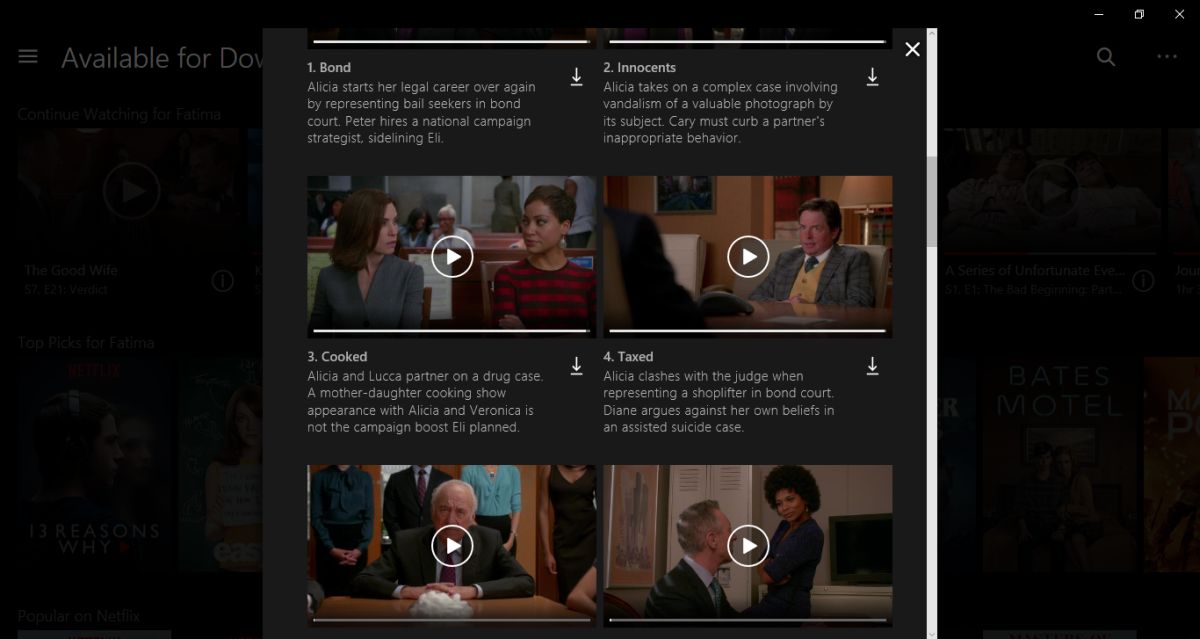
เมื่อคุณเริ่มดาวน์โหลดแถบความคืบหน้าสีน้ำเงินปรากฏที่ด้านล่างของแอพ มันอยู่ทั่วไปทุกหนทุกแห่งและจะหายไปถ้าคุณเล่นอะไรบางอย่าง หากคุณคลิกที่แถบความคืบหน้าระบบจะพาคุณไปยังหน้าดาวน์โหลดของฉัน
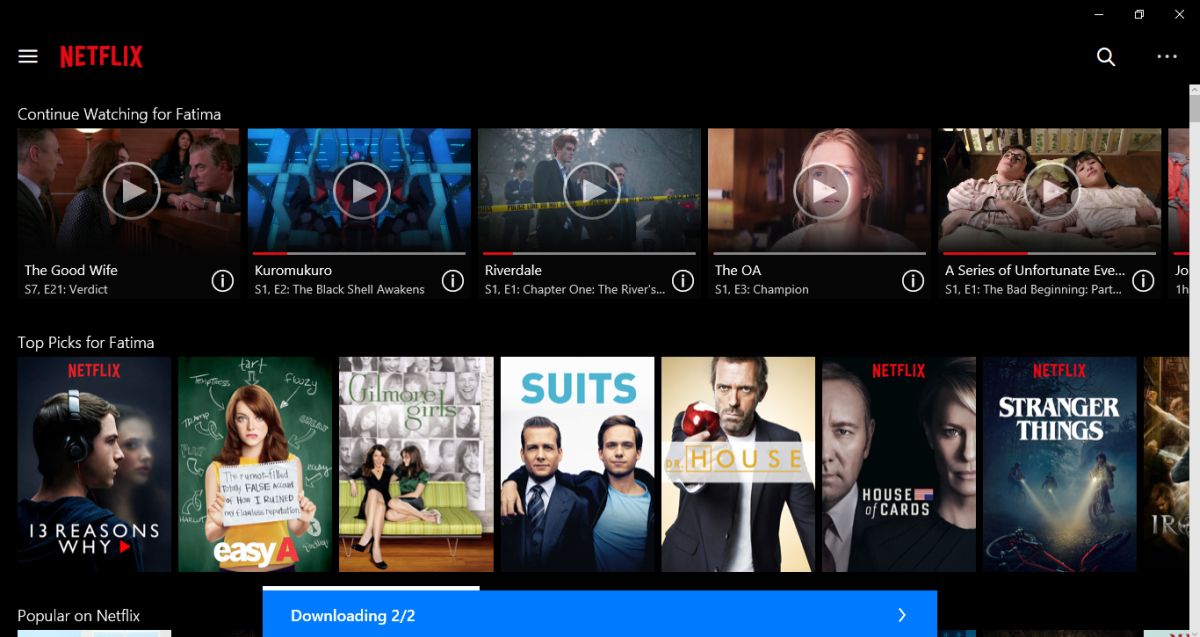
หยุดชั่วคราวและยกเลิกการดาวน์โหลด
จากไอคอนแฮมเบอร์เกอร์ที่ด้านบนซ้ายไปที่หน้า ‘ดาวน์โหลดของฉัน’ หน้านี้แสดงรายการการดาวน์โหลดที่เสร็จสมบูรณ์และที่กำลังดำเนินอยู่ เลือกตอนซีรีส์หรือภาพยนตร์ที่กำลังดาวน์โหลด หน้าต่างสรุปมีปุ่มที่ระบุความคืบหน้าการดาวน์โหลด คลิกและเลือก 'หยุดชั่วคราว' หรือ 'ยกเลิก' จากเมนู
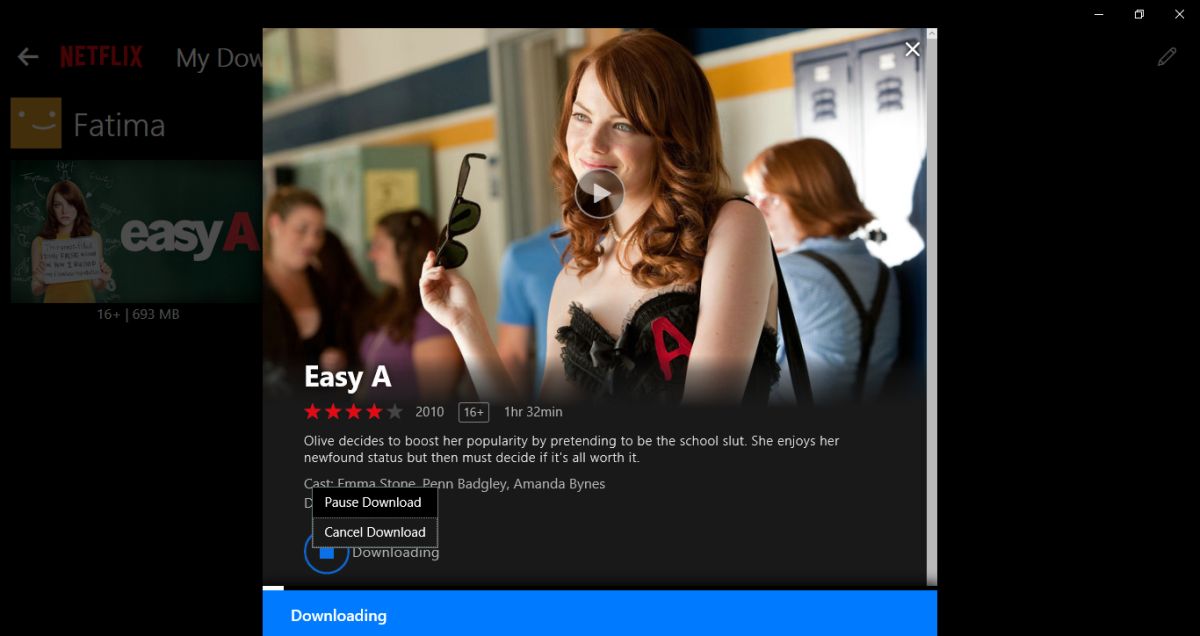
ดูเนื้อหาที่ดาวน์โหลด
คลิกที่ไอคอนแฮมเบอร์เกอร์ที่ด้านบนซ้าย เลือก 'My Downloads' จากแผงที่เลื่อนออก
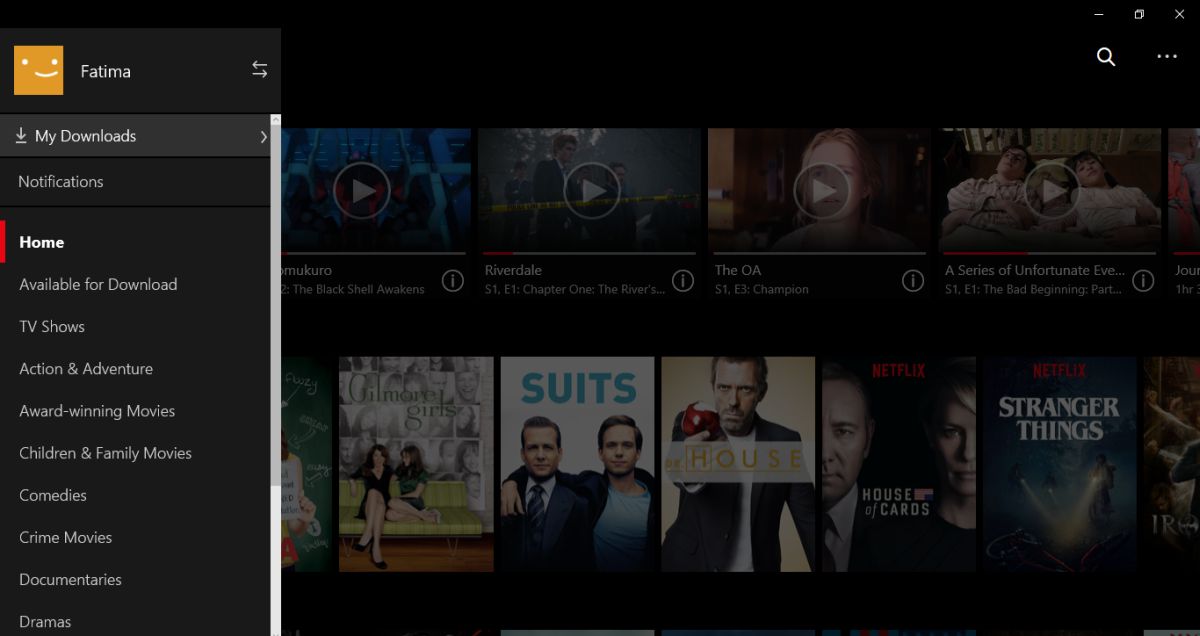
คุณจะถูกนำไปที่หน้า "การดาวน์โหลดของฉัน" ที่นี่คุณสามารถคลิกตอนภาพยนตร์หรือซีรีส์ใด ๆ ที่ได้รับการดาวน์โหลดและดู
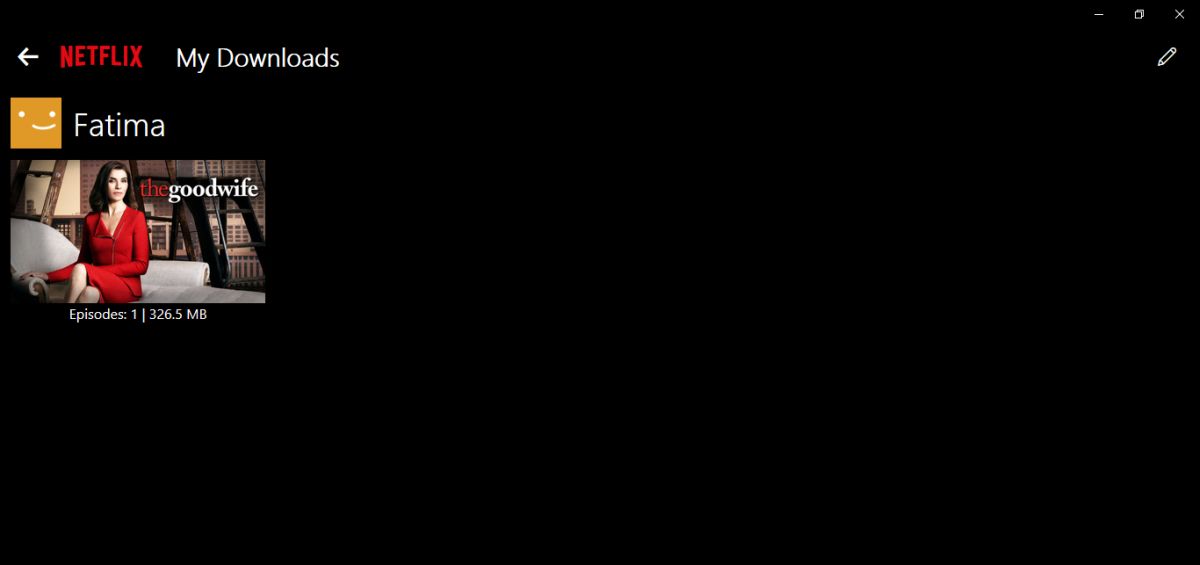
ลบเนื้อหาที่ดาวน์โหลด
คุณสามารถลบเนื้อหาที่ดาวน์โหลดจาก Myหน้าดาวน์โหลด คลิกปุ่มแก้ไขไอคอนปากกาที่ด้านบนขวา เลือกตอนและภาพยนตร์ซีรีส์ที่คุณต้องการลบ คลิกที่ไอคอนถังขยะที่ด้านบนขวาเพื่อลบออกทั้งหมด
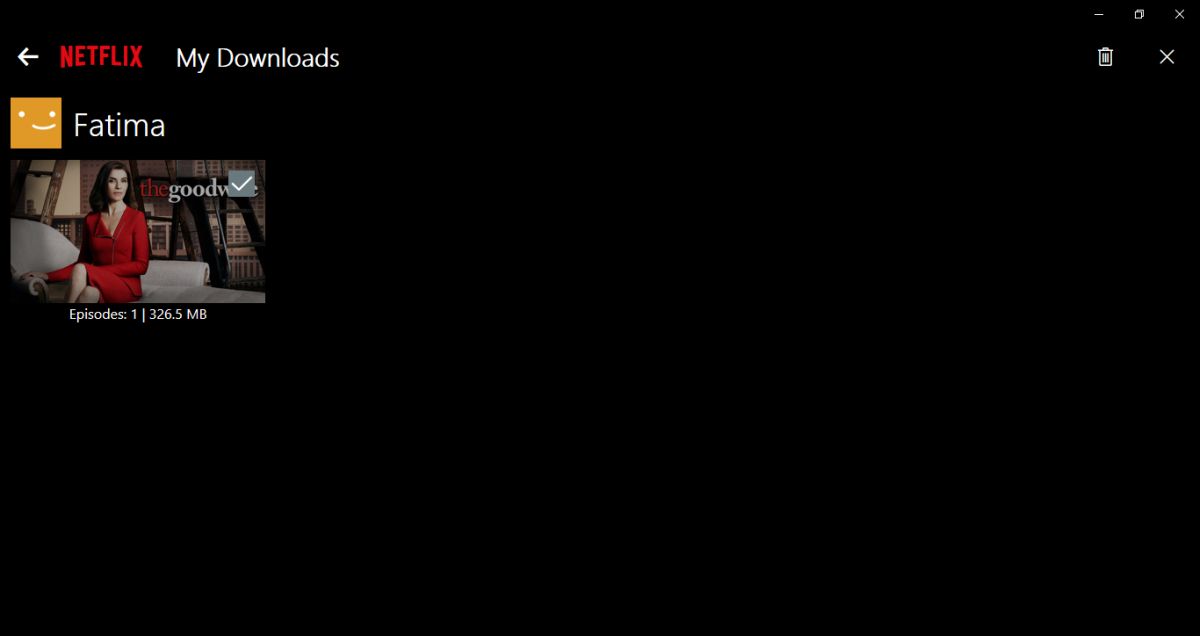
ด้วยเหตุผลที่ชัดเจนสิ่งนี้จะไม่ทำงานบนแอพพลิเคชั่นเว็บ Netflix ผู้ใช้ macOS จะไม่สามารถดาวน์โหลดเนื้อหา Netflix ได้เนื่องจากไม่มีแอพ Netflix อย่างเป็นทางการสำหรับ macOS คุณลักษณะนี้จะเป็นประโยชน์ต่อเจ้าของ Surface Book และพวกเขาน่าจะเป็นเป้าหมายสำหรับการเริ่มต้นด้วย







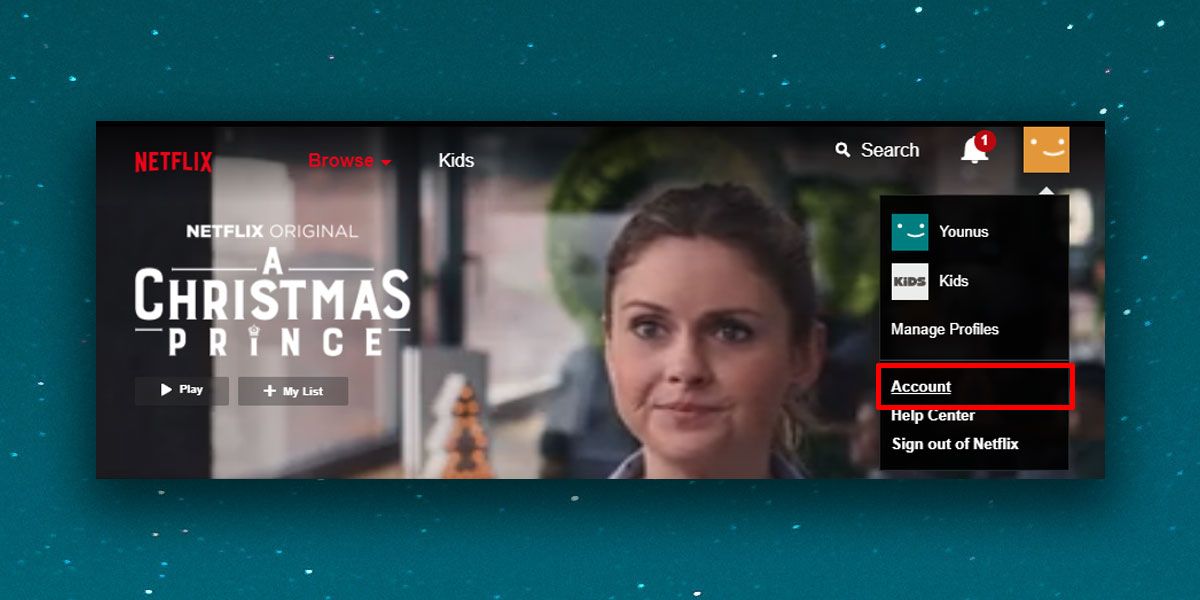





ความคิดเห็น